Cái gì cũng có “số phận” riêng, máy tính của bạn cũng vậy! “Số phận” của nó là dùng Windows gì? Bỗng dưng bạn tò mò muốn biết, nhưng lại không biết cách kiểm tra? Đừng lo, bài viết này sẽ giúp bạn “khai quật” thông tin này một cách dễ dàng!
Tại Sao Cần Kiểm Tra Phiên Bản Windows?
Bạn đang muốn nâng cấp máy tính, tìm phần mềm phù hợp, hay đơn giản là muốn biết “tuổi đời” của hệ điều hành? Kiểm tra phiên bản Windows là điều cần thiết cho những mục đích này.
Cách Kiểm Tra Phiên Bản Windows: 3 Cách Thường Dùng Nhất
1. Sử dụng “This PC”: Cách dễ dàng nhất
Bước 1: Nhấp chuột phải vào biểu tượng “This PC” (hoặc “My Computer”) trên màn hình Desktop.
Bước 2: Chọn “Properties”.
Bước 3: Trong cửa sổ “System”, bạn sẽ thấy thông tin về phiên bản Windows đang sử dụng.
2. Sử dụng “Win + R”: Cách nhanh gọn
Bước 1: Nhấn tổ hợp phím “Win + R” để mở hộp thoại “Run”.
Bước 2: Gõ “winver” và nhấn Enter.
Bước 3: Cửa sổ “About Windows” sẽ hiển thị thông tin chi tiết về phiên bản Windows đang sử dụng.
3. Sử dụng Command Prompt: Cách chuyên nghiệp
Bước 1: Mở “Command Prompt” bằng cách tìm kiếm trong menu Start.
Bước 2: Gõ lệnh “ver” và nhấn Enter.
Bước 3: Kết quả hiển thị sẽ cho bạn biết phiên bản Windows đang sử dụng.
Lưu Ý Khi Kiểm Tra Phiên Bản Windows
- Nâng cấp Windows: Nếu bạn muốn nâng cấp Windows lên phiên bản mới hơn, hãy đảm bảo máy tính của bạn đáp ứng đầy đủ yêu cầu về cấu hình.
- Tìm phần mềm phù hợp: Mỗi phiên bản Windows có thể tương thích với các phần mềm khác nhau. Hãy kiểm tra thông tin tương thích trước khi tải phần mềm.
- Bảo mật máy tính: Cập nhật Windows thường xuyên là cách tốt nhất để bảo vệ máy tính khỏi virus và phần mềm độc hại.
Một Câu Chuyện Về Phiên Bản Windows
- Câu chuyện 1:
Ngày xưa, khi mới sử dụng máy tính, tôi chỉ biết Windows 95. Khi Windows XP ra đời, tôi đã rất ngạc nhiên bởi sự tiện lợi và tính năng vượt trội của nó. Còn bạn, bạn có nhớ những phiên bản Windows đầu tiên bạn sử dụng không? Hãy chia sẻ với chúng tôi trong phần bình luận bên dưới!
Tâm Linh Và Máy Tính
Theo quan niệm tâm linh, mỗi thiết bị điện tử đều ẩn chứa một linh hồn. Linh hồn của máy tính được quyết định bởi hệ điều hành của nó. Windows 95 là linh hồn “nhí nhảnh”, Windows XP là linh hồn “bền bỉ”, còn Windows 10 là linh hồn “hiện đại”. Bạn có tin vào điều này không?
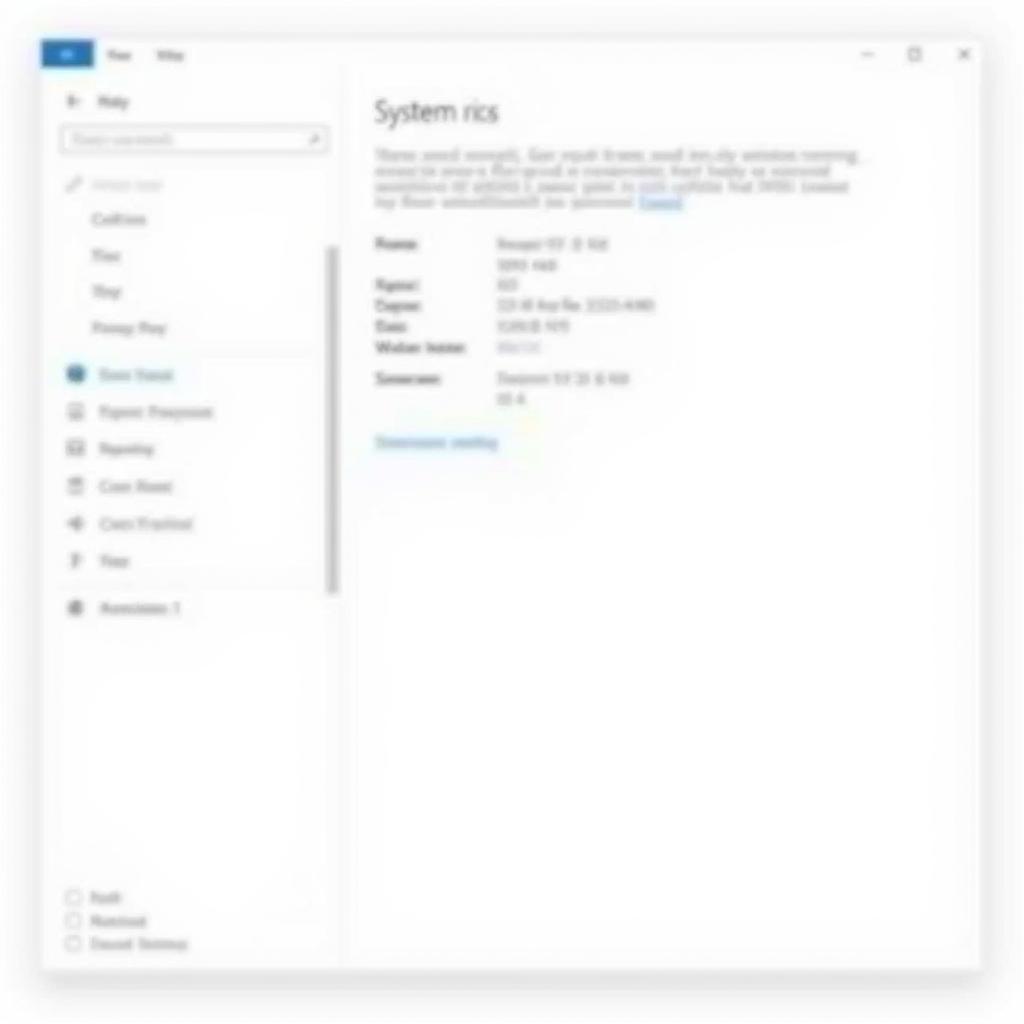 Kiểm tra phiên bản Windows bằng cách sử dụng "This PC"
Kiểm tra phiên bản Windows bằng cách sử dụng "This PC"
Bạn Có Thắc Mắc Gì Về Phiên Bản Windows?
Hãy để lại bình luận bên dưới, chúng tôi sẽ giải đáp mọi thắc mắc của bạn!
Bạn muốn tìm hiểu thêm về các vấn đề liên quan đến máy tính? Hãy truy cập kiểm tra máy tính dùng win gì để tìm kiếm thêm thông tin hữu ích.
Cần hỗ trợ? Hãy liên hệ với chúng tôi qua số điện thoại: 0372899999 hoặc email: [email protected]. Chúng tôi có đội ngũ hỗ trợ khách hàng 24/7.